WATCHAとは?WATCHA動画のダウンロード方法と録画方法
WATCHA は、映画好きが評価したデータを基に作品を選定して配信する映画好きのための月額動画配信システムです。見たい映画をスマホやタブレットにダウンロードして、インターネット環境がなくても気軽に楽しめます。しかし、WATCHA の動画をダウンロードできないことがあります。この場合、WATCHA の動画を録画することでパソコンに保存できます。ここで、手軽に WATCHA の動画をダウンロード、録画する方法をご紹介いたします。

画面録画 カメラ録画 同時
![]() StreamByte for Video
StreamByte for Video
- Amazon Prime、Disney+、YouTubeなど人気動画サービスから動画ダウンロード可能。
- 最新加速技術により、最大8倍速で動画をダウンロード可能。
- 安全性100%保証可能、ウイルス感染、個人情報の漏洩は一切なし。
- 最大8Kで視聴できるし、無劣化でMP4、MKV、MOV形式として出力もでき。
- 複数の動画を同時にダウンロードすることが可能。
- 内蔵ウェブプレイヤーがあり、動画を直接検索して高画質で再生することができ。
- ハード字幕、ソフト字幕、外部字幕三つの字幕モードがあり、自分の都合に応じて選択でき。
- 動画に付けられたDRMを解除して、動画をダウンロード可能。
- Windows版とMac版の両方が用意されており、使用環境に合わせて選択でき
WATCHA の動画をダウンロードする方法
WATCHA のダウンロード機能は iPhone・iPad と Android スマホ・タブレットから利用できます。WATCHA には無料のお試し期間があり、初月の 1 ヶ月間は無料で試用できます。解約手続きを行わないと自動更新になり、料金が発生します。無料期間が終了する前日までに解約手続きを行いましょう。WATCHA の動画をダウンロードする方法は簡単です。
・WATCHA を開きいて、ダウンロードしたい作品を選択します。
・作品のページの下部にある「ダウンロード」ボタンをタップすると、ダウンロードが始まります。(ダウンロード不可の作品には、ダウンロードアイコンが表示されません)
・「マイページ」に切り替え、「ダウンロード」をタップして、ダウンロード済みの作品を視聴できます。
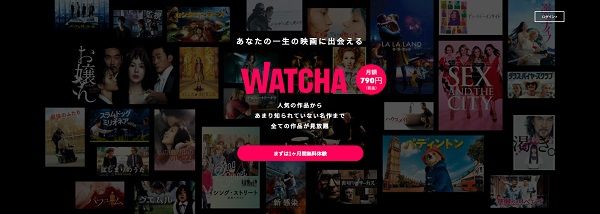
WATCHA 動画配信サービス
ダウンロードの画質を設定したいなら、「マイページ」の「設定」で「プレイヤー設定」の「ダウンロード画質設定」から標準画質と高画質に変更できます。
WATCHA の動画を録画して保存する方法
「デバイスの容量不足」、「ダウンロード数が上限に達している」、「コンテンツの権利によりダウンロードサービスが提供されない」などの原因で、WATCHA で動画をダウンロードできない場合があります。
優秀な動画・音声・ゲーム・カメラ録画の画面キャプチャソフトであるAiseesoft スクリーンレコーダーを利用すれば、高画質、高音質で WATCHA の動画を録画して、いつでもパソコンで動画を楽しめます。このソフトは PC 画面を録画する他、システム音とマイク音を共に録音、パソコンで流れたシステム音声だけを録音する機能もついています。では、Aiseesoft スクリーンレコーダーで簡単に WATCHA の動画を録画して保存する手順をご説明いたします。
ステップ 1Aiseesoft スクリーンレコーダーをインストール
下のダウンロードボタンをクリックして、Aiseesoft スクリーンレコーダーをインストールします。
ステップ 2動画 レコーダー
ソフトを実行したら、メインインタフェース画面から「動画 レコーダー」ボタンをクリックします。

動画 レコーダー
ステップ 3WATCHA 動画を録画
ダウンロードしたい WATCHA 動画ページを開きます。お必要に応じて録画範囲、システム音をオンにして、録画エリア、音声を設定します。そして、「REC」ボタンをクリックして録画モードに入り、三秒後録画が始まります。画面の録画中に矢印、テキスト、線、矩形、楕円などを自由に追加できます。

WATCHA 動画を録画
ステップ 4WATCHA 動画を保存
録画を終了したいなら、赤の「録画終了」ボタンをクリックします。カット機能により、動画の不要な部分を取り除きます。最後にプレビューした後、「エクスポート」ボタンをクリックして録画した WATCHA の動画をパソコンに保存します。

WATCHA 動画を保存
Aiseesoft スクリーンレコーダーは便利な PC 画面録画ソフトで、とても使いやすいです。このソフトで録画する前に、動作環境から出力動画の詳細を設定することが可能です。例えば、出力ファイルの保存先、動画の形式(MP4、MOV、WMV など)、動画の画質(低画質、高画質、無劣化など)を設定できます。
結論
本文は簡単に WATCHA の動画をダウンロード・録画する方法を紹介しました。WATCHA の動画を録画して保存したら、スマホやタブレットなどのデバイスに転送して、いつでもどこでも好きな動画を視聴することができます。WATCHA 以外、ほかの動画配信サービスもいろいろあります。例えば、U-NEXT、Amazon プライムなど。また、安い月額料金を求めるなら、Amazon プライムをおすすめします。ほかの動画配信サービスを利用して WATCHA で観られない映画やドラマを視聴できることもあります。
よくある質問(FAQ)
質問 1: WATCHA でダウンロードした動画の視聴期限はありますか。
答え 1: あります。視聴期限は 24 時間です。期限が切れる前に、ボックスのアイコンをタップして「延長する」を選択すれば、ダウンロード期間を 24 時間延長できます。視聴期限が切れてしまっても再度ダウンロードする必要がありません。
質問 2: 二つのデバイスで WATCHA の動画をダウンロードできますか。
答え 2: できません。WATCHA の動画をダウンロードできる端末数は 1 台までです。もし、2 台目の端末でダウンロードすると、1 台目にダウンロードした動画はすべて視聴不可になります。
質問 3: 無料で動画配信サービスの作品を録画できるツールをお薦めできますか。
答え 3: Aiseesoft フリー動画録画は、Windows と Mac パソコンのブラウザで利用できる完全無料の録画ツールです。簡単に HD ビデオや 4K ビデオを含むあらゆるビデオやオーディオをレコードできます。また、設定でビデオの出力品質を調整することもできます。
